上一篇中,我们介绍了如何使用弹窗组件,以及如何通过变量来控制弹窗组件的显示和隐藏。光有个弹窗组件还是不够的,我们需要往弹窗组件里添加具体的选项,选项可以被选中,并且将选中的值回填到页面中。我们本篇就介绍一下具体的实现。
1 初始化城市变量
要想显示所有的城市,需要先创建一个变量,变量的类型可以选择数组

光赋值为空还是不行的,我们需要初始化一下数据,考虑在生命周期函数中进行初始化
export default {
onPageLoad(query) {
//console.log('---------> LifeCycle onPageLoad', query)
$page.dataset.state.citys = [
{
isselect:false,
name:"呼和浩特"
},
{
isselect:false,
name:"包头"
},
{
isselect:false,
name:"鄂尔多斯"
},
{
isselect:false,
name:"乌兰察布"
},
{
isselect:false,
name:"巴彦淖尔"
},
{
isselect:false,
name:"阿拉善"
},
{
isselect:false,
name:"锡林郭勒"
},
{
isselect:false,
name:"通辽"
},
{
isselect:false,
name:"呼伦贝尔"
},
{
isselect:false,
name:"兴安盟"
},
{
isselect:false,
name:"乌海"
},
{
isselect:false,
name:"赤峰"
}
]
},
onPageShow() {
//console.log('---------> LifeCycle onPageShow')
},
onPageReady() {
//console.log('---------> LifeCycle onPageReady')
},
onPageHide() {
//console.log('---------> LifeCycle onPageHide')
},
onPageUnload() {
//console.log('---------> LifeCycle onPageUnload')
},
}
每一个城市我们都设置了两个属性,当前城市是否被选中和城市的名称
2 循环展示城市名称
城市变量初始化好之后,需要循环展示,我们利用普通容器和文本组件来搭建
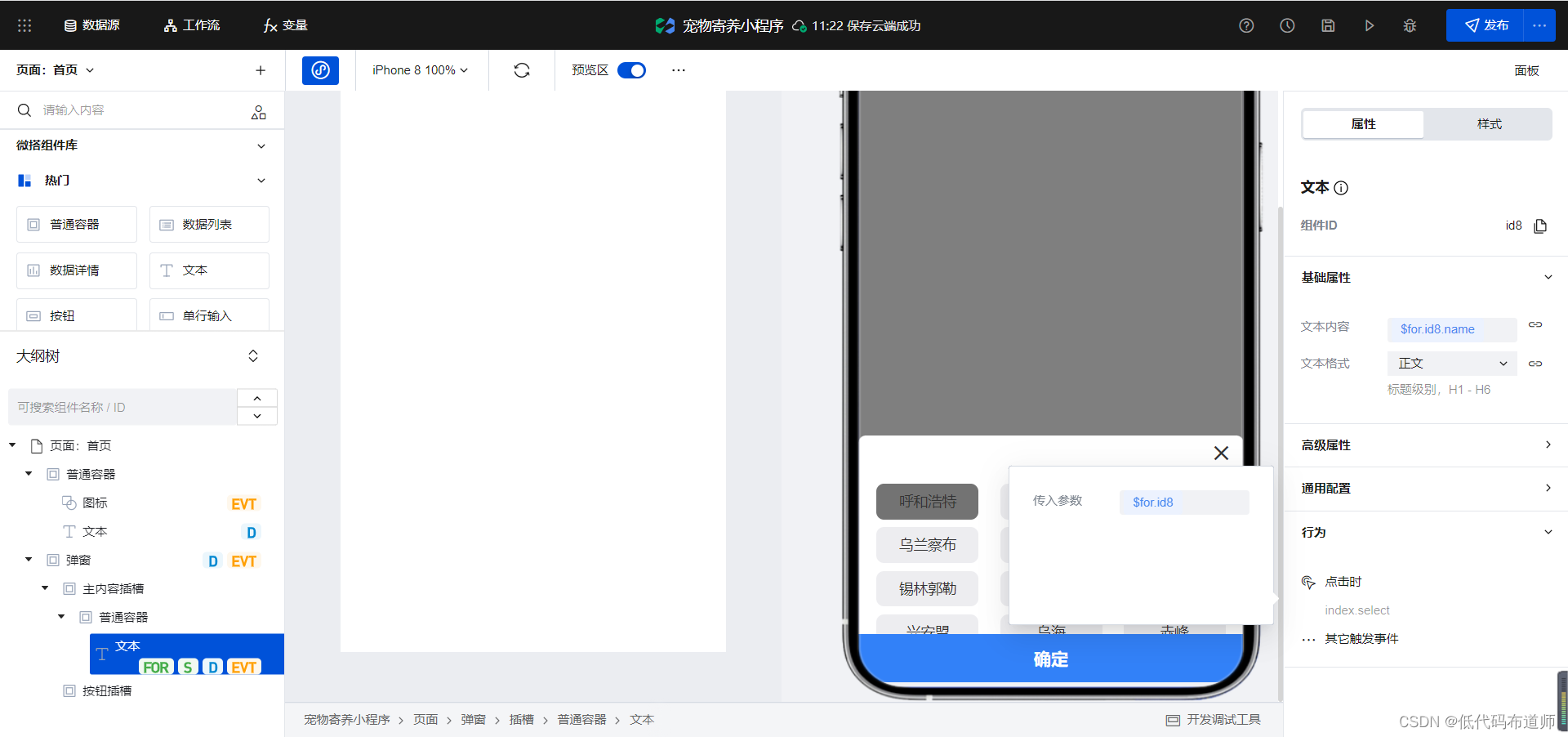
普通容器可以设置为flex布局,水平对齐,平均分布,正换行
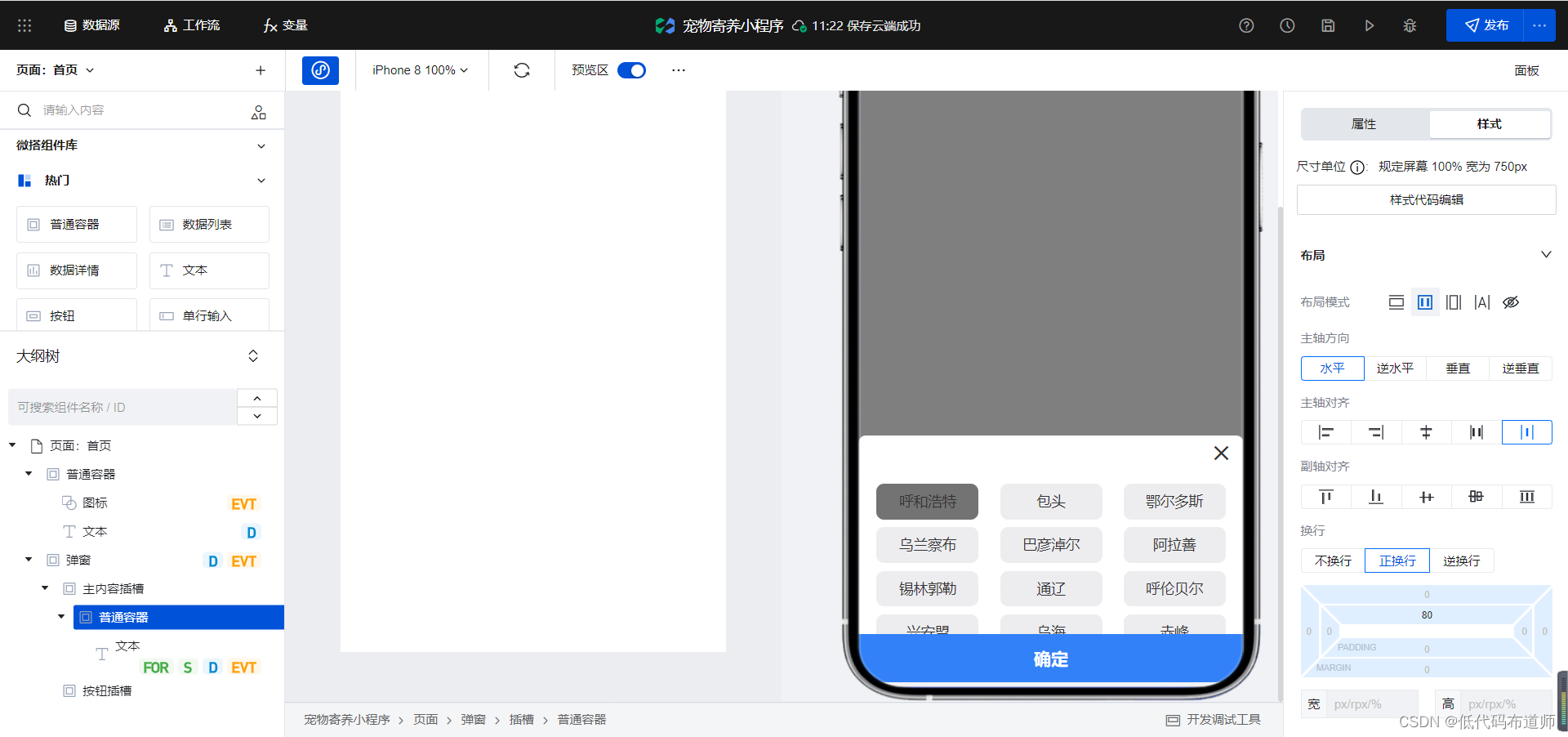
文本组件的话需要先绑定循环展示,我们绑定我们的城市变量
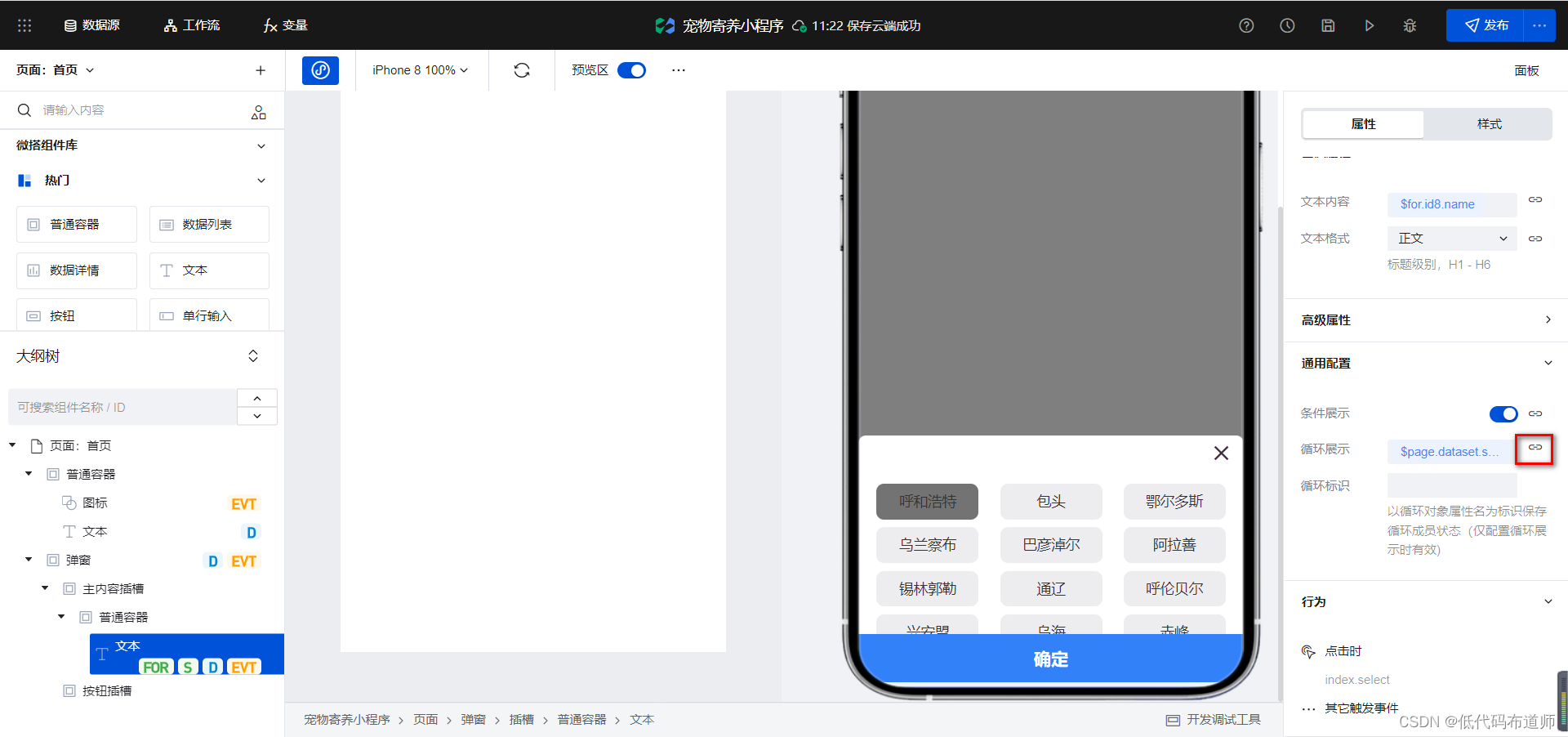
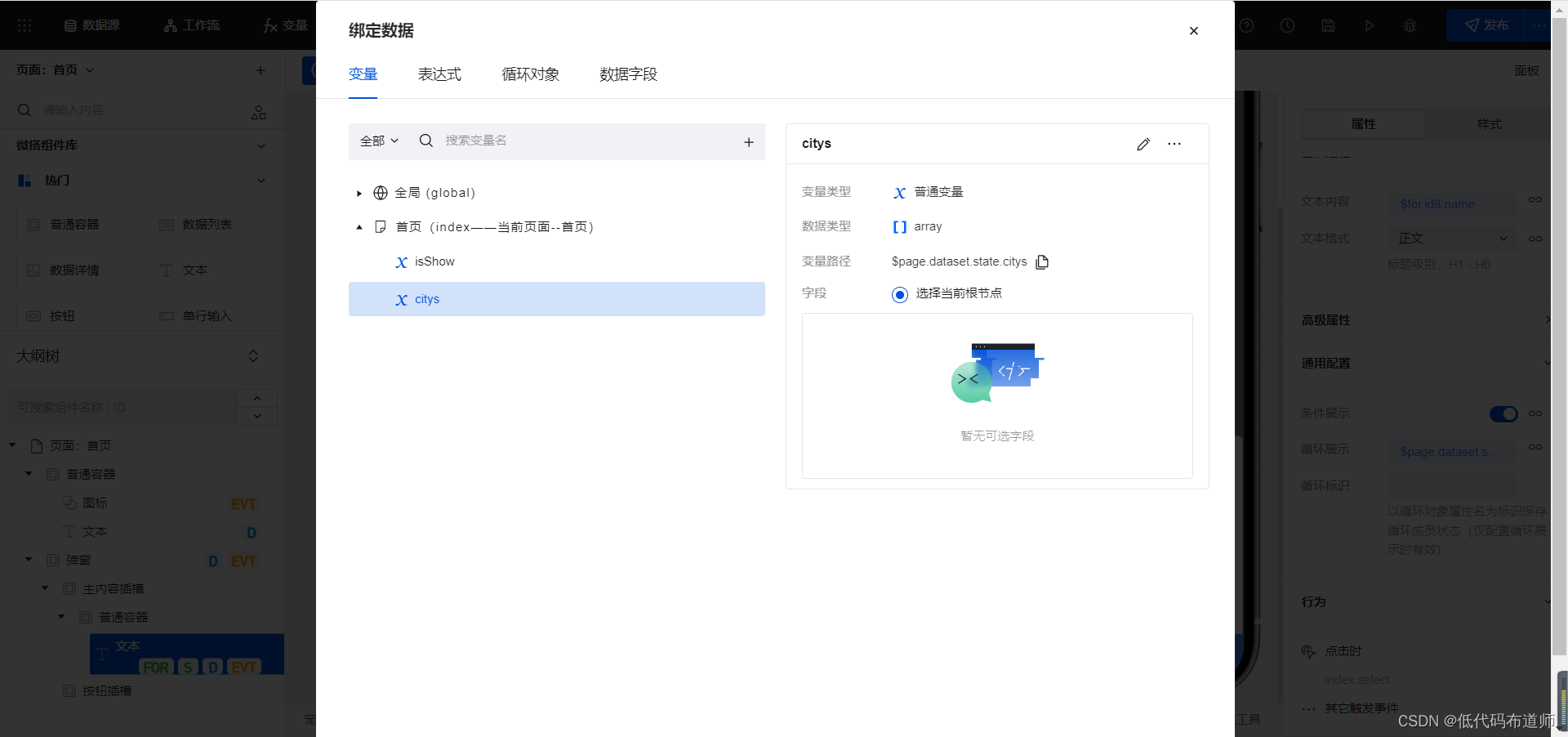
文本内容,使用表达式绑定,显示城市的名称
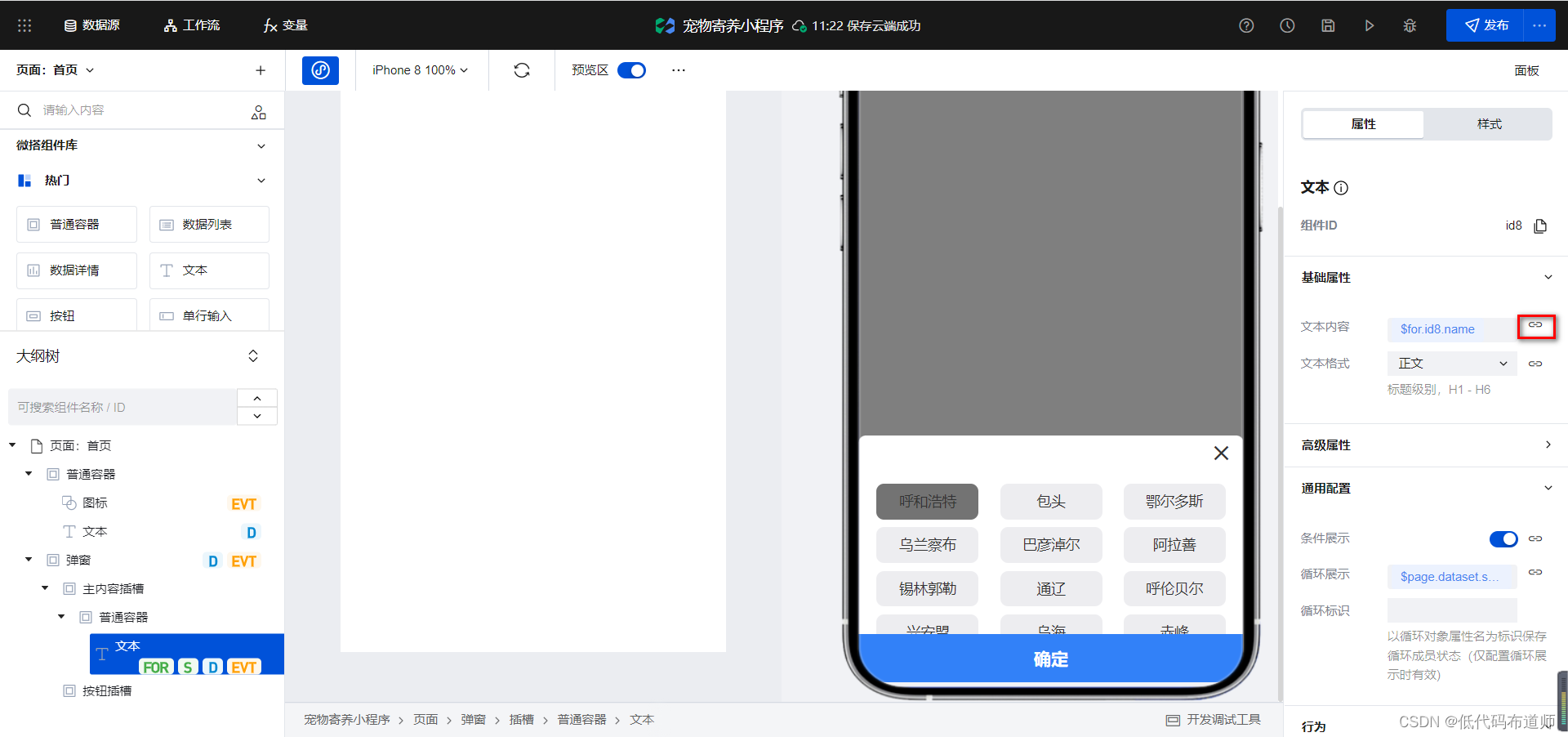
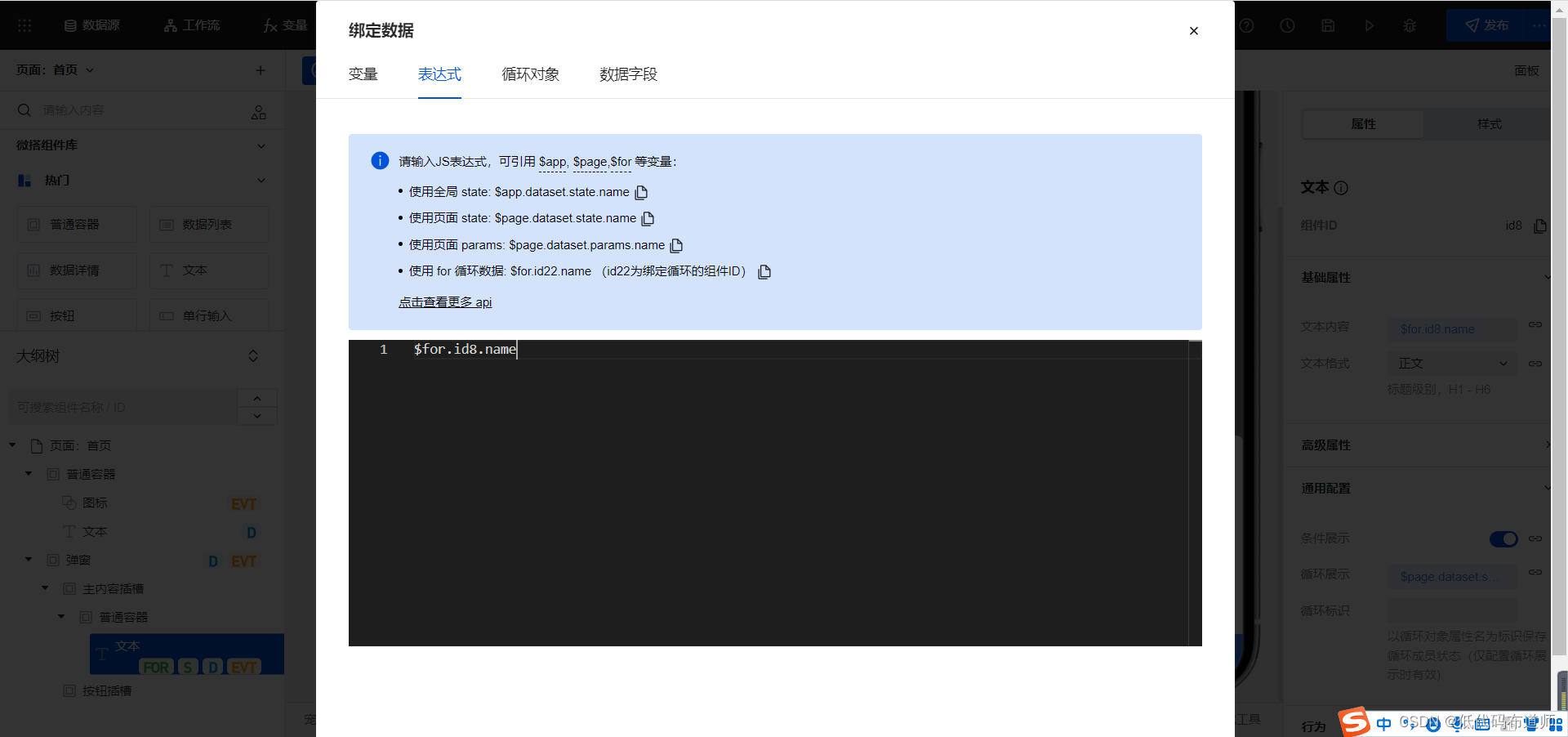
$for.id8.name
然后可以设置一下文本的样式,直接复制我的样式即可
self {
width: 200px;
height: 70px;
margin-bottom: 15px;
display: inline-block;
line-height: 70;
text-align: center;
border-radius: 15px
}
搭建好了之后,这里有个需求是选中的城市,背景色是深灰色,未选中是浅灰色,我们可以给绑定自定义样式
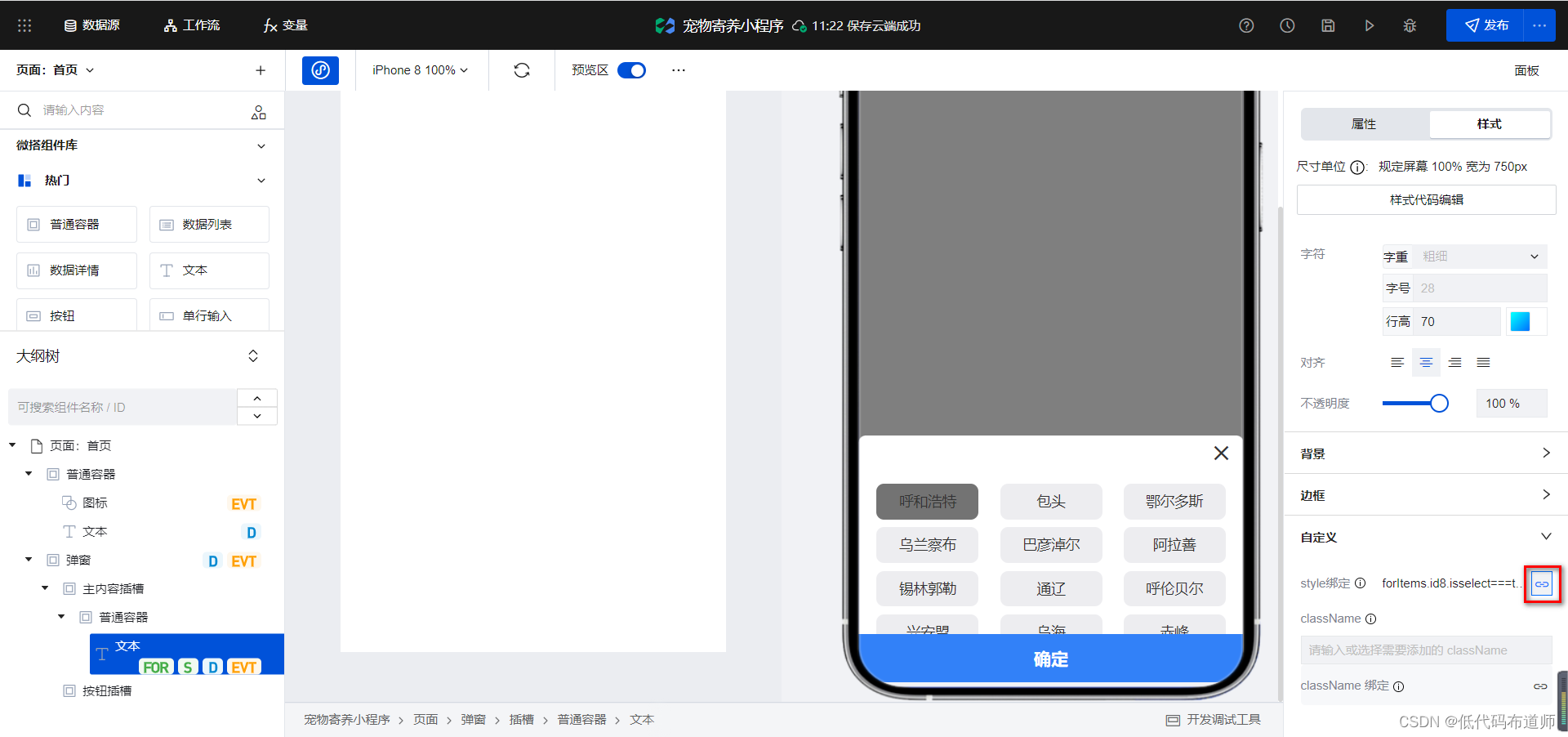
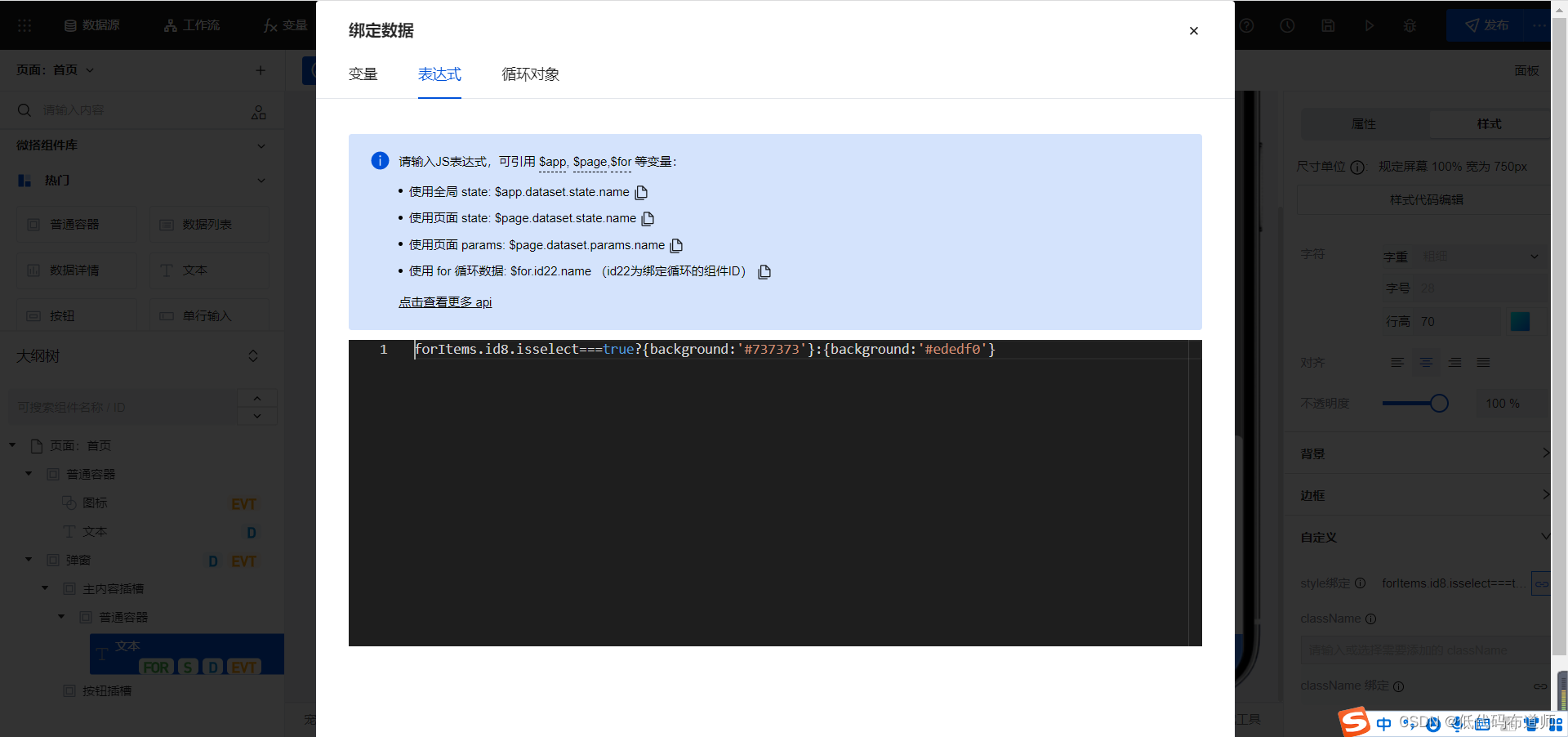
forItems.id8.isselect===true?{
background:'#737373'}:{
background:'#ededf0'}
3 点击城市切换背景色并回填城市名称
初始化好城市的背景色之后,我们需要添加一个自定义方法,在点击城市的时候切换背景色并回填城市名称
export default function({
event, data}) {
console.log(data)
$page.dataset.state.citys.map((item,index)=>{
if(item.name===data.target.name){
item.isselect = true
}else{
item.isselect = false
}
})
$app.dataset.state.area=data.target.name
}
调用的时候需要把循环对象传入
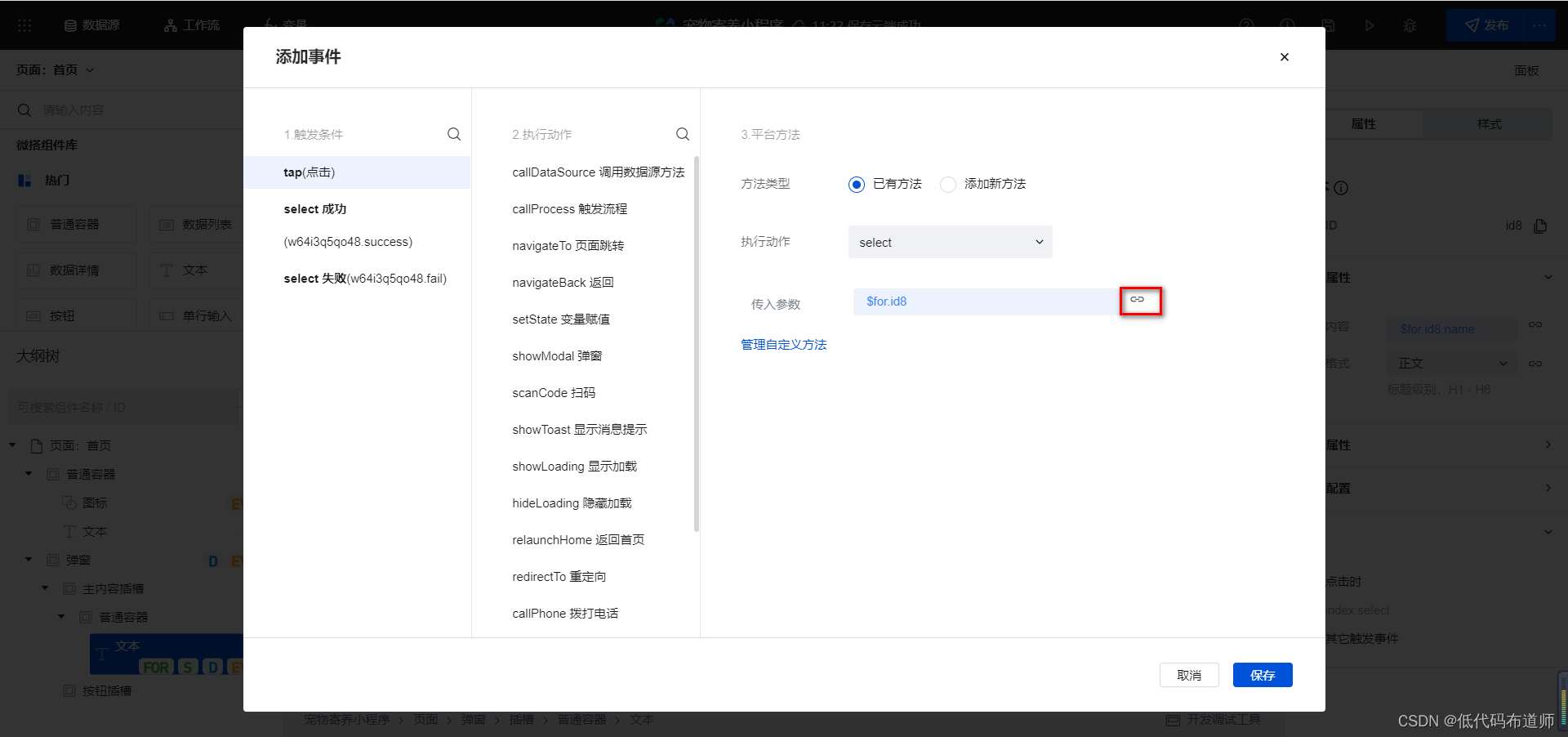
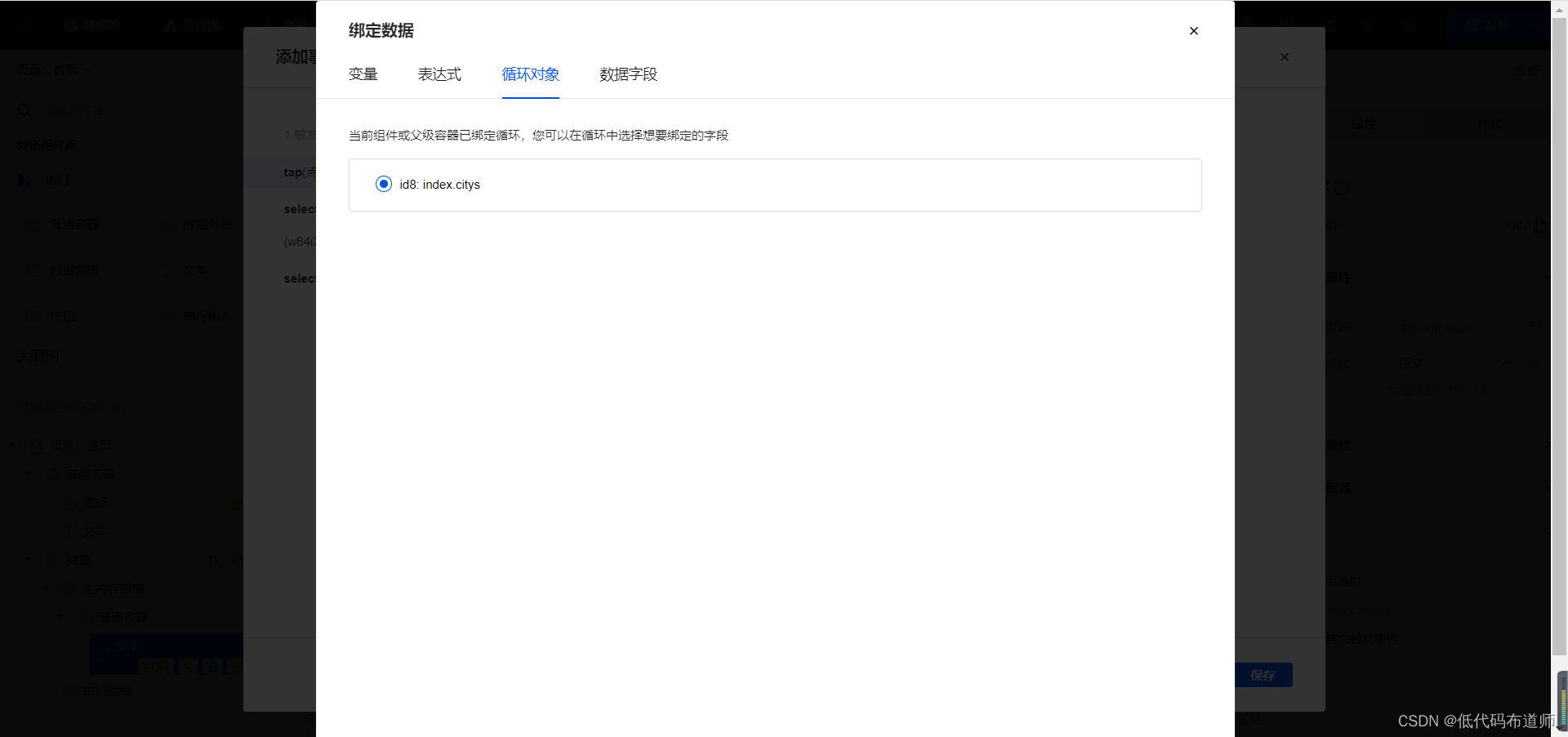
这样所有功能就都设置好了
总结
要想动态的改变组件的背景色,核心的点是通过自定义样式来实现,关键还是靠自己亲自练习掌握,如果觉得有用,感觉练起来吧。
作者有15年IT从业经历,目前专注于低码布道,如果你是零基础,希望自己做应用,联系我吧。文末有联系方式